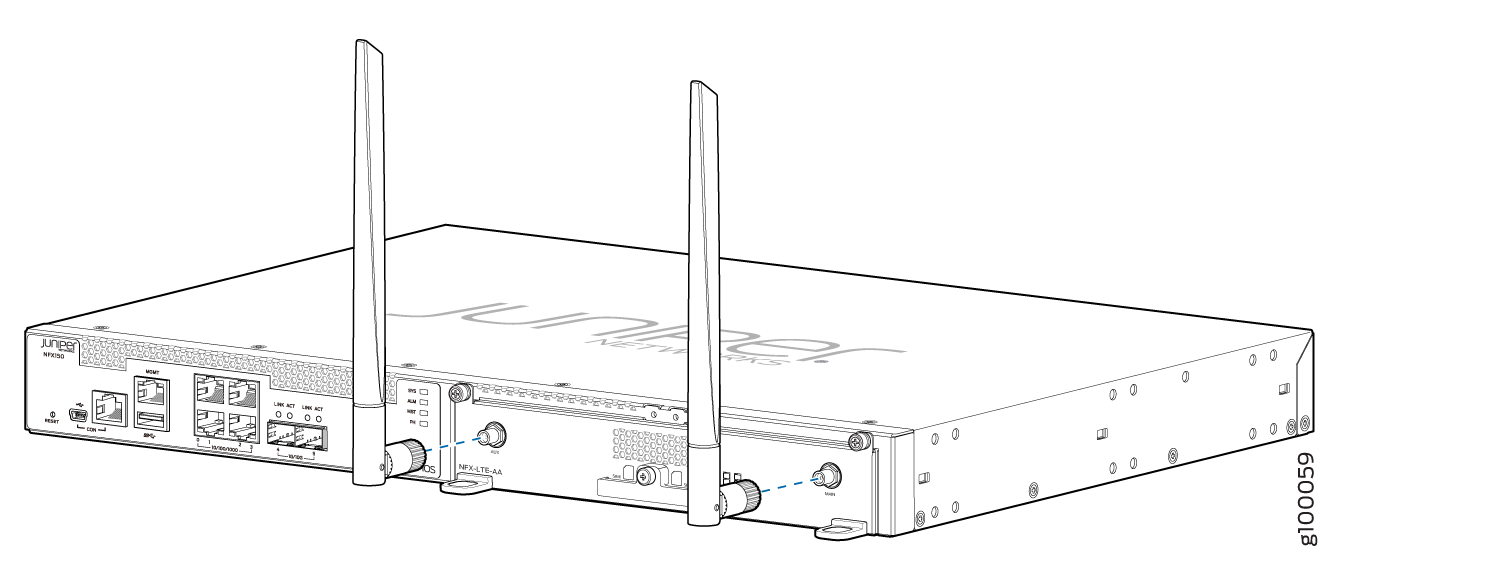NFX150拡張モジュールの設置と設定
拡張モジュールの取り付け
NFX150-S1デバイスには、拡張モジュールを1つだけ取り付けることができます。拡張モジュールは、シャーシ LED の横にある最初のスロットに取り付ける必要があります。
NFX-EM-6T2SFPなどの拡張モジュールをNFX150デバイスに取り付けるには、次の手順に従います。
LTE 拡張モジュールの取り付け
NFX150-S1デバイスには、拡張モジュールを1つだけ取り付けることができます。拡張モジュールは、シャーシ LED の横にある最初のスロットに取り付ける必要があります。
NFX150デバイスにNFX-LTE-AEやNFX-LTE-AAなどのLTE拡張モジュールをインストールするには、次の手順に従います。
LTE 拡張モジュールの設定
LTE 拡張モジュールは、次の 3 つのモードで構成できます。
-
常時オン - LTE 拡張モジュールは、起動後に 3G/4G ネットワークに接続します。ネットワークや接続に問題がない限り、接続は常に維持されます。
手記:LTE 拡張モジュールのデフォルト モードは常にオンです。LTE 拡張モジュールを動作させるには、デバイスの電源をオンにする前に、LTE 拡張モジュールに SIM カードを 1 枚取り付けるだけで済みます。追加の設定は必要ありません。
-
ダイヤルオンデマンド—LTE 拡張モジュールは、対象となるトラフィックを受信すると接続を開始します。対象トラフィックは、ダイヤラ フィルタを使用して定義します。ダイヤラ フィルタを使用してダイヤル オンデマンドを設定するには、まずダイヤラ フィルタを設定し、次にそのフィルタをダイヤラ インターフェイスに適用します。
-
バックアップ:LTE 拡張モジュールは、プライマリ接続に障害が発生した場合、3G/4G ネットワークに接続します。
LTE 拡張モジュールは、プライマリ インターフェイスまたはバックアップ インターフェイスとして設定できます。プライマリ インターフェイスとして設定すると、LTE 拡張モジュールは常時オン モードとダイヤル オン デマンド モードの両方をサポートします。LTE 拡張モジュールをバックアップ インターフェイスとして設定した場合、プライマリ インターフェイスに障害が発生したときのみネットワークに接続します。
LTE には多くのサービス プロバイダーのデータベースが組み込まれており、使用するプロファイルを自動的に選択できるため、ほとんどのシナリオでプロファイル構成は必要ありません。場合によっては、設定でプロファイルを明示的に指定する必要があります。その場合、プロファイルの自動選択は無効になります。
設定を開始する前に、加入者識別モジュール(SIM)を LTE 拡張モジュールに挿入します。SIM は、プロファイルを使用してネットワークとの接続を確立します。SIMカードごとに最大16個のプロファイルを設定できます。LTE 拡張モジュールは 2 枚の SIM カードをサポートしているため、合計 32 個のプロファイルを設定できますが、一度にアクティブにできるプロファイルは 1 つだけです。SIM プロファイルを構成するには、サービス プロバイダーからの次の情報が必要です。
-
ユーザ名とパスワード
-
アクセスポイント名(APN)
-
認証(チャレンジ ハンドシェイク認証プロトコル(CHAP)またはパスワード認証プロトコル(PAP))
LTE 拡張モジュールをプライマリ モード用に設定する
手順を開始する前に、論理インターフェイス(dl0.0)がバックアップとして設定されていないことを確認してください。dl0.0 がデバイス上の任意のインターフェイスのバックアップ オプションとして設定されている場合、この設定はこの手順で概説されている設定よりも優先され、LTE 拡張モジュールはバックアップ インターフェイスとして機能します。
show interfaces | display set | match backup-option | match dl0.0 コマンドを使用して、バックアップ インターフェイスとして dl0.0 を使用しているインターフェイスがあるかどうかを確認します。dl0.0がバックアップインターフェイスとして設定されている場合は、次のコマンドを発行して設定を削除します delete interfaces interface-name unit 0 backup-options interface dl0.0
LTE 拡張モジュールをプライマリ インターフェイスとして設定するには、次の手順に従います。
LTE 拡張モジュールのダイヤルオンデマンド モードの設定
LTE 拡張モジュールがプライマリ インターフェイスとして設定されている場合、常時オン モードまたはダイヤル オン デマンド モードのいずれかで機能できます。常時オンモードでは、インターフェイスはネットワークに接続されたままになりますが、ダイヤルオンデマンドモードでは、接続は必要な場合にのみ確立されます。
ダイヤルオンデマンド モードでは、「対象トラフィック」として設定されたネットワーク トラフィックがネットワークに到着した場合にのみ、ダイヤラ インターフェイスが有効になります。対象トラフィックは、無線WAN接続をトリガーまたはアクティブ化します。ダイヤラ フィルターを使用して、対象パケットを定義します。ダイヤラ フィルタを使用してダイヤル オンデマンドを設定するには、まずダイヤラ フィルタを設定してから、そのフィルタをダイヤラ インターフェイスに適用します。
トラフィックがネットワーク経由で送信されると、休止タイマーがトリガーされ、タイマーが終了すると接続が閉じられます。
ダイヤルオンデマンドモードは、LTE 拡張モジュールがプライマリインターフェイスとして設定されている場合にのみサポートされます。
LTE 拡張モジュールをダイヤルオンデマンド インターフェイスとして設定するには、次の手順に従います。
LTE 拡張モジュールをバックアップ モード用に設定する
LTE 拡張モジュールをバックアップ インターフェイスとして設定できます。プライマリ インターフェイスに障害が発生した場合、LTE 拡張モジュールはネットワークに接続され、プライマリ インターフェイスが機能するまでオンラインを維持します。ダイヤラ インターフェイスは、プライマリ インターフェイスに障害が発生した場合のみ有効になります。
LTE 拡張モジュールをバックアップ インターフェイスとして設定するには、次の手順に従います。
OTA(無線)によりNFXデバイスのモデムファームウェアをアップグレードする
Over-the-Air(OTA)ファームウェアアップグレードにより、新しいファームウェアバージョンが利用可能になったときに、モデムファームウェアを自動的かつタイムリーにアップグレードできます。OTA アップグレードは、LTE モジュールで有効または無効にできます。OTAはデフォルトで無効になっています。
NFX デバイス上のソフトウェアをアップグレードするときに、ソフトウェアに新しいファームウェア バージョンが含まれている場合は、LTE ファームウェアもアップグレードされます。